搭建 Linux 环境
Posted The August
tags:
篇首语:本文由小常识网(cha138.com)小编为大家整理,主要介绍了搭建 Linux 环境相关的知识,希望对你有一定的参考价值。
搭建 Linux 环境
Linux 环境的搭建方式
主要有三种:
- 直接安装在物理机上. 但是由于 Linux 桌面使用起来非常不友好, 不推荐.
- 使用虚拟机软件, 将 Linux 搭建在虚拟机上. 但是由于当前的虚拟机软件(如 VMWare 之类的)存在一些 bug , 会
导致环境上出现各种莫名其妙的问题, 比较折腾. - 使用云服务器, 可以直接在 腾讯云, 阿里云或华为云 等服务器厂商处直接购买一个云服务器
注:使用云服务器不仅环境搭建简单, 避免折腾, 同时还有一个最大的好处, 部署在云服务器上的项目可以直接被外网访问到, 这个时候就和一个公司发布一个正式的网站没有任何区别. 也就能让我们自己写的程序真的去给别人去使用。
购买云服务器
https://cloud.tencent.com/act/campus
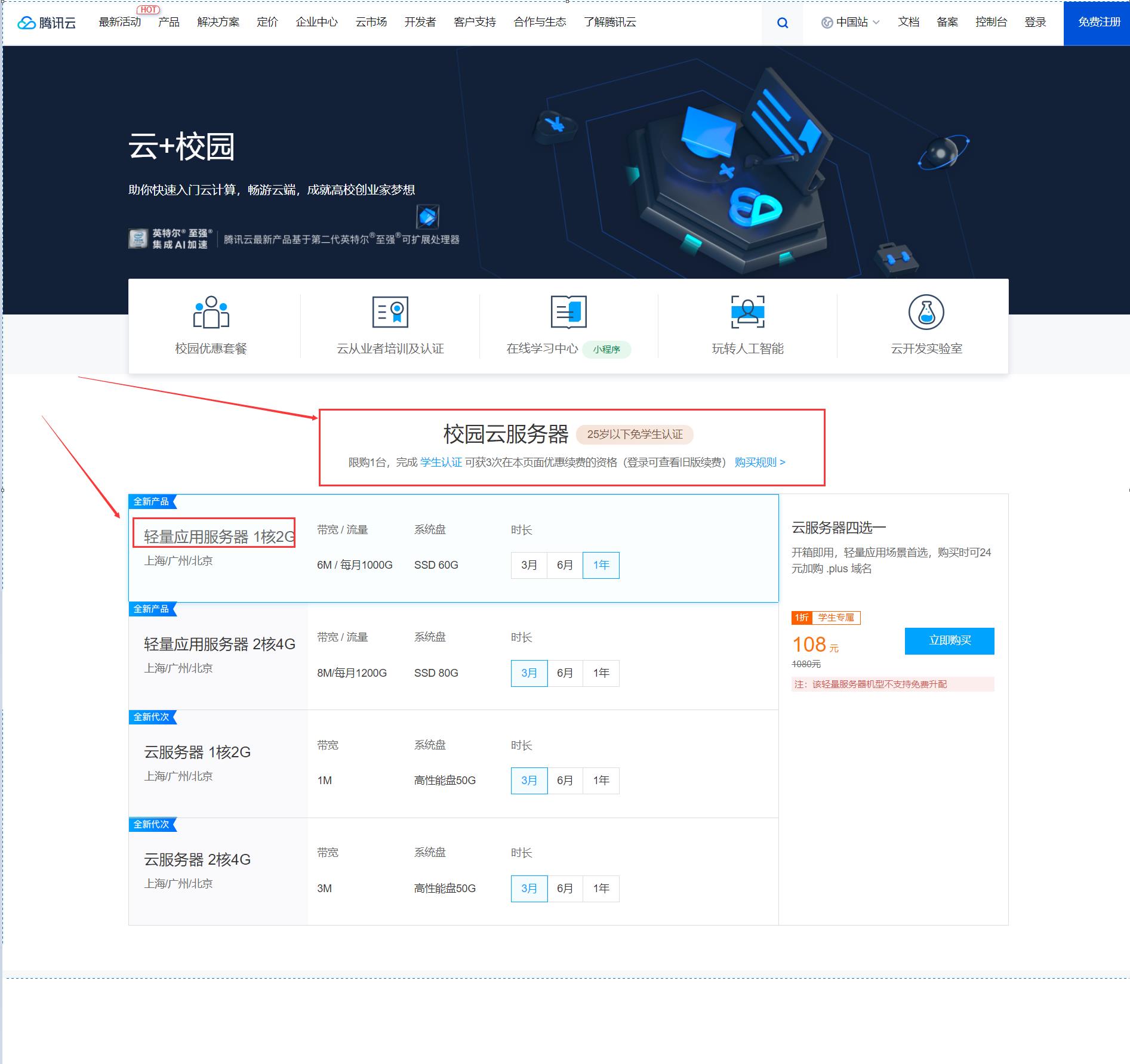
- 右侧的操作系统选择 CentOS 7.6 64位或及以上. 购买时长根据需要选择(建议1年), 点击立即购买即可. 这个步骤需要实名认证, 否则会提示。
- 购买完成后, 可以在控制台中找到自己买的服务器. 点进去能够看到服务器的 IP 地址
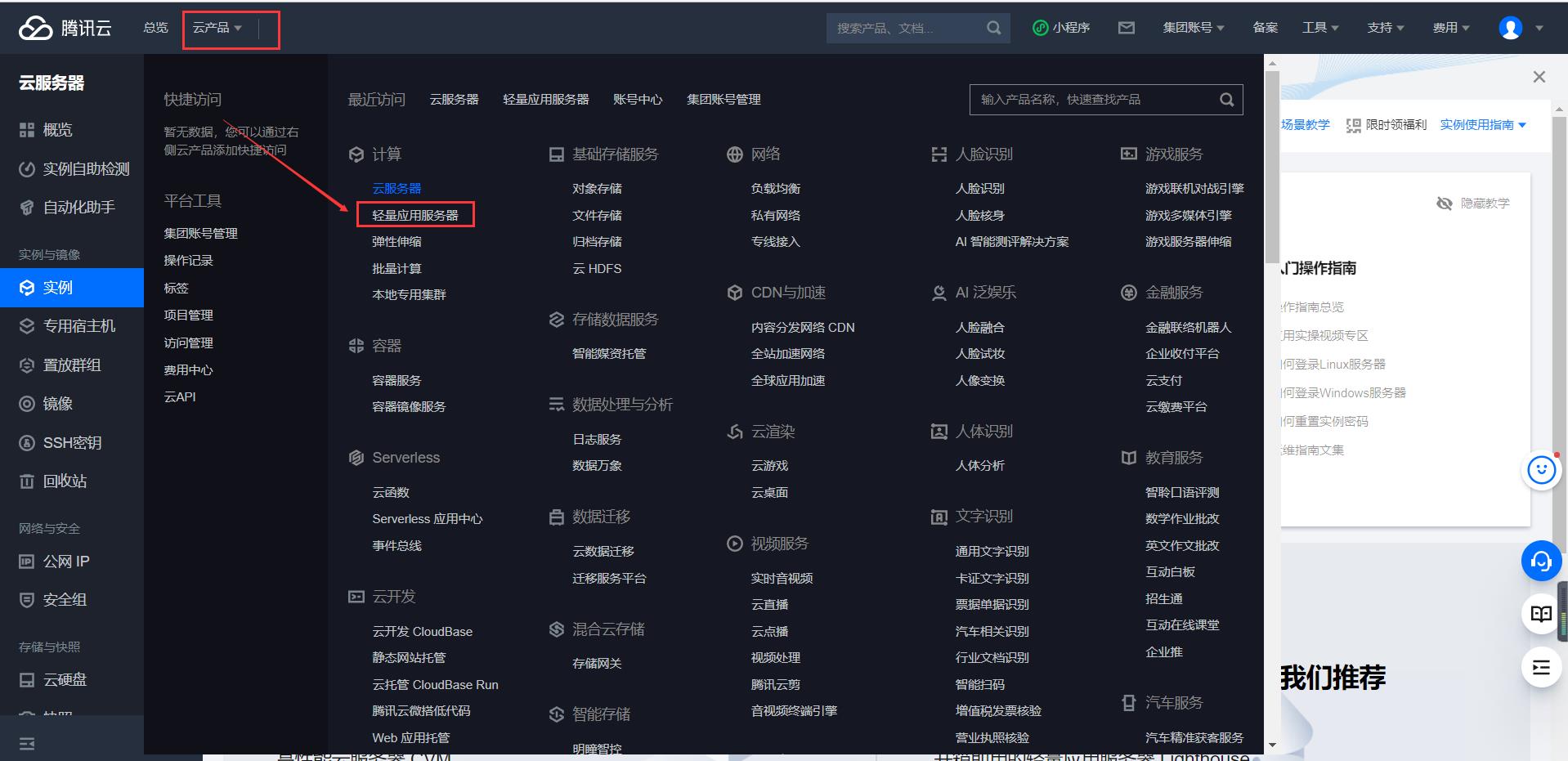
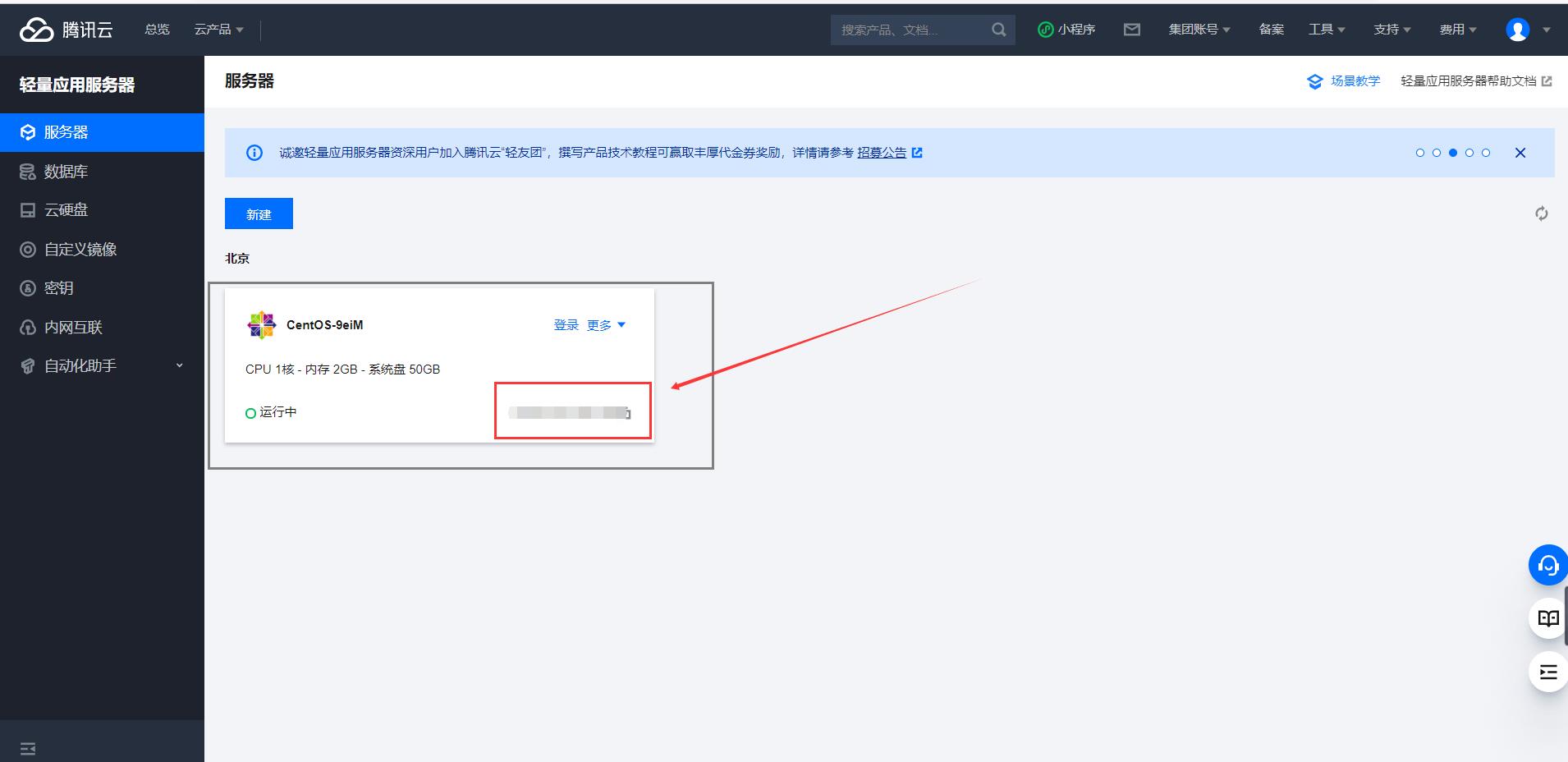
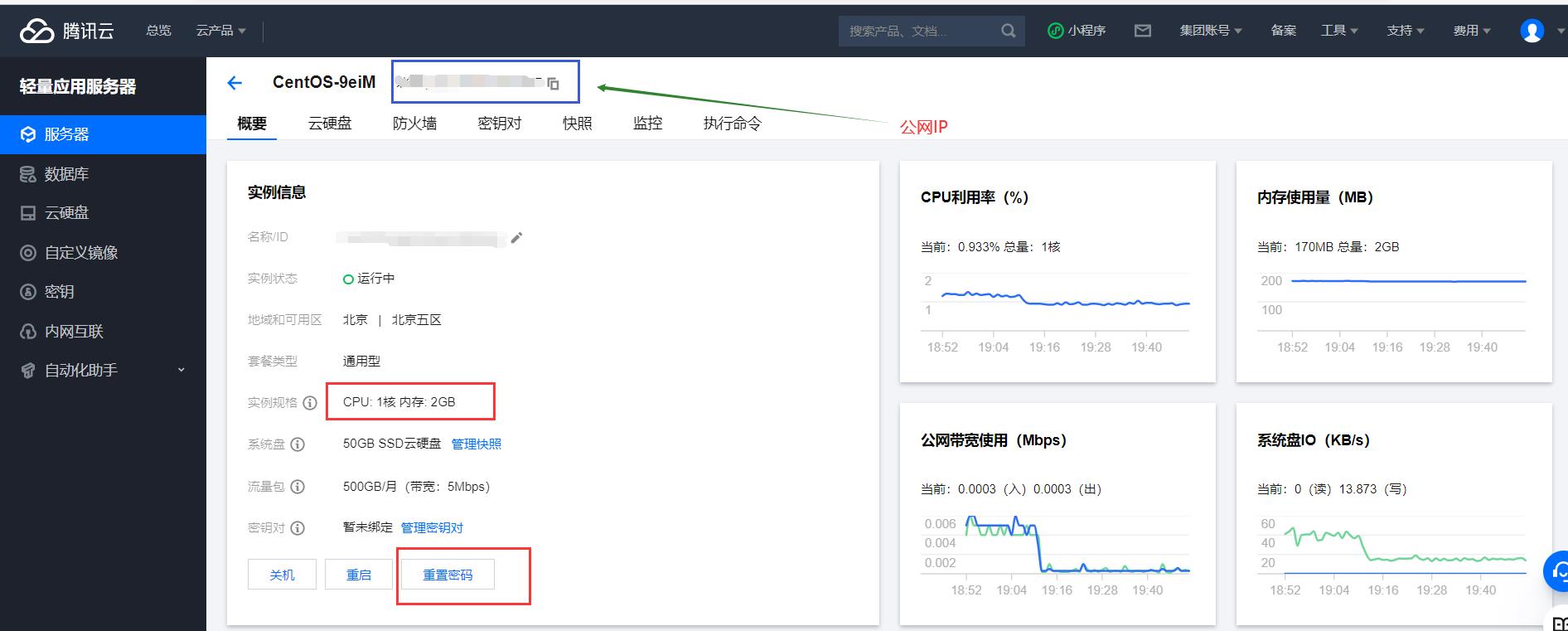
注: 设置 root 密码: 勾选服务器, 点击重置密码(这个环节可能需要手机短信验证). root 密码建议设置的稍微复杂一些, 否则容易被黑客入侵.
在这个环节我们最重要的是得到三个信息:
- 服务器的外网 IP
- 服务器的管理员账户 (固定为 root)
- 管理员账户密码(在腾讯云网站上设置的)
通过这三个信息就可以使用 XShell 远程登陆了
下载安装 XShell
XShell 是一个远程终端软件
https://www.netsarang.com/products/xsh_overview.html
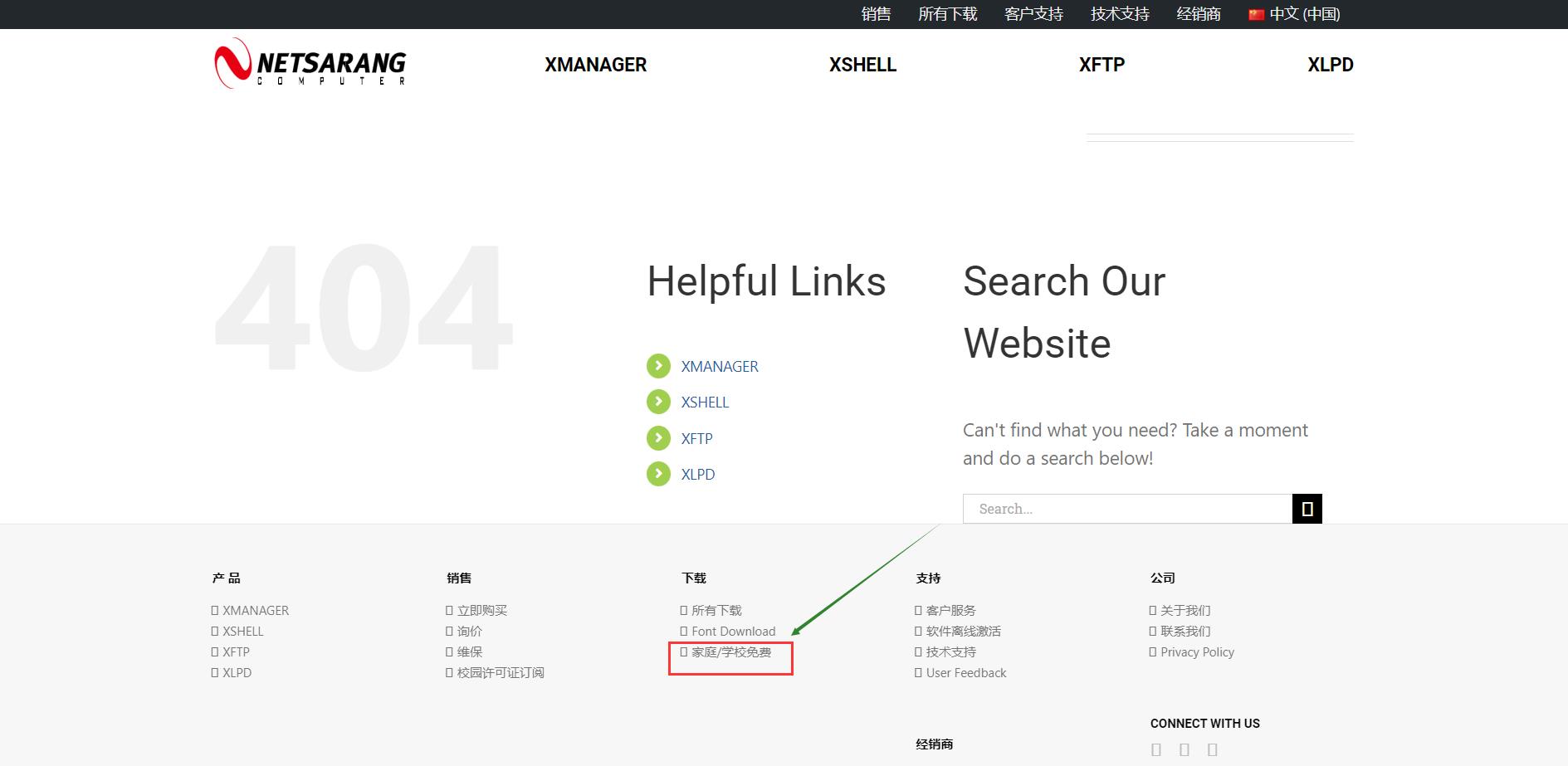
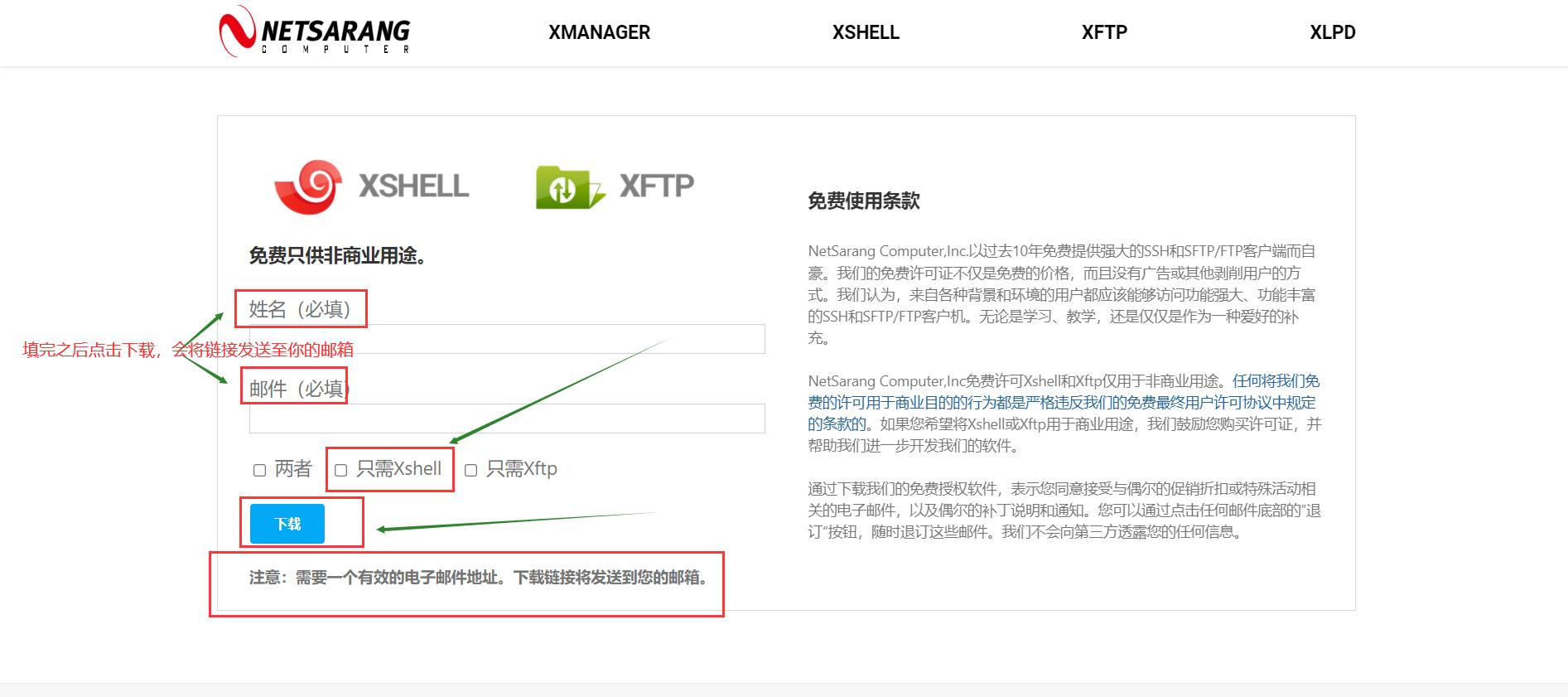
下载完成之后
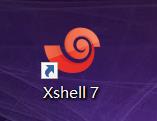
使用 XShell 登陆主机
注: 这里的用户名密码都是在最初购买服务器的时候设置的用户名密码(用户名为root)
登录方法一
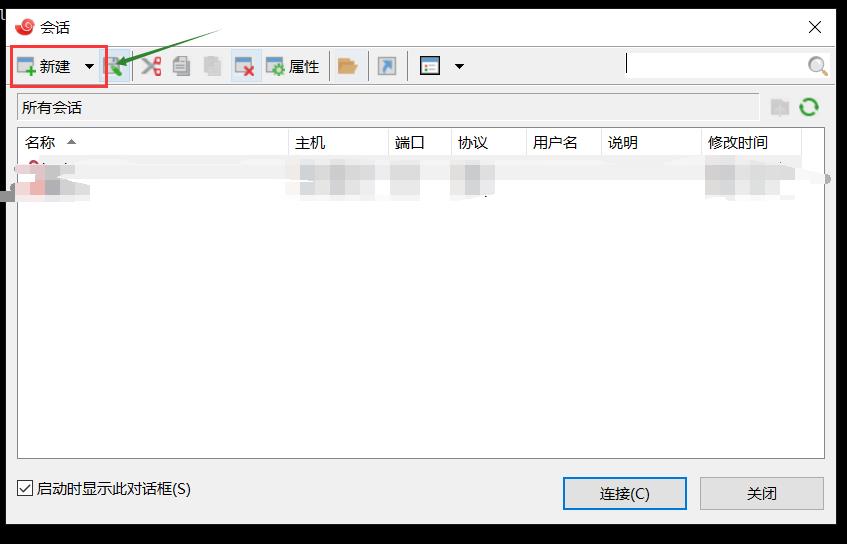
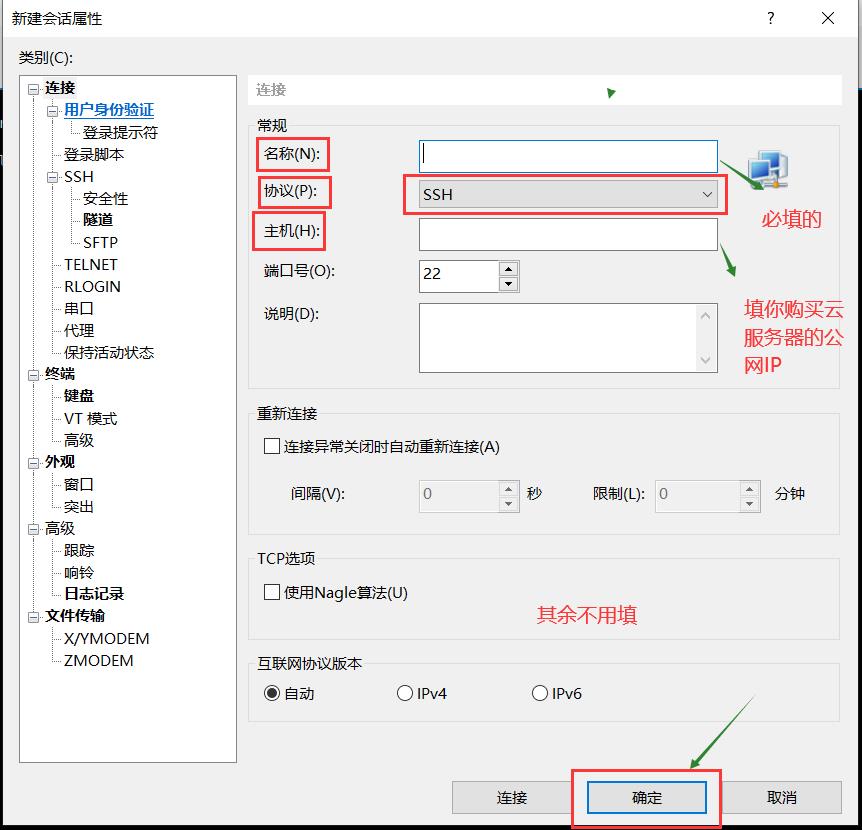
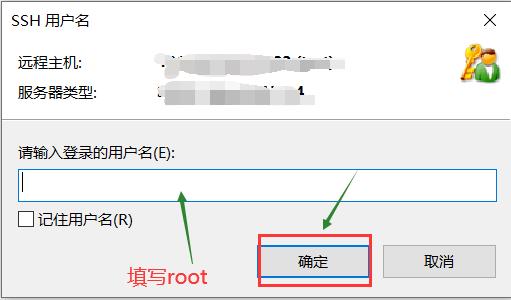
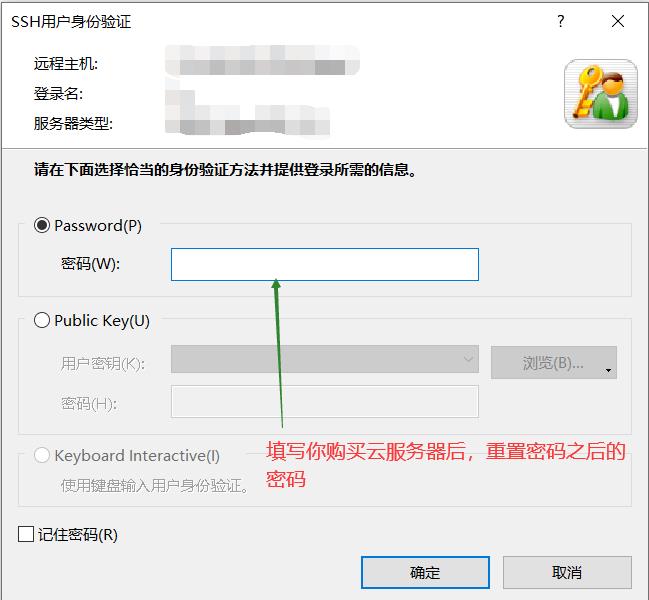
登录成功之后:
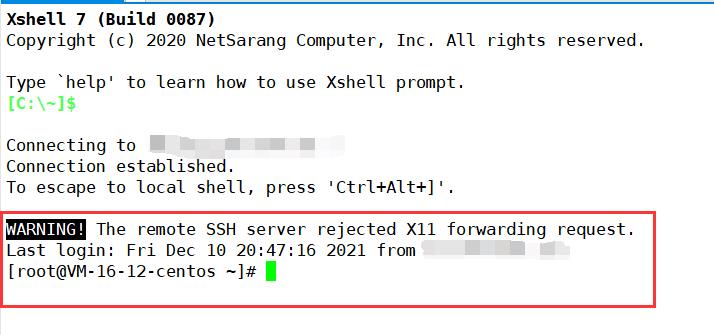
登录方法二
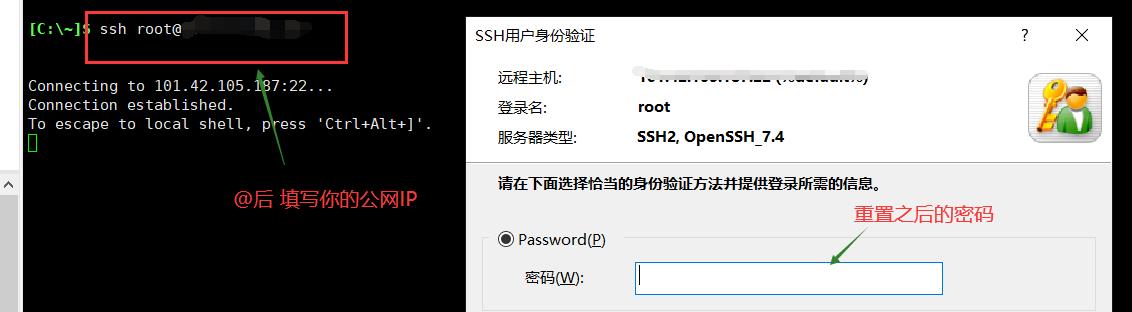
使用 Windows中的cmd 登陆主机(不推荐)
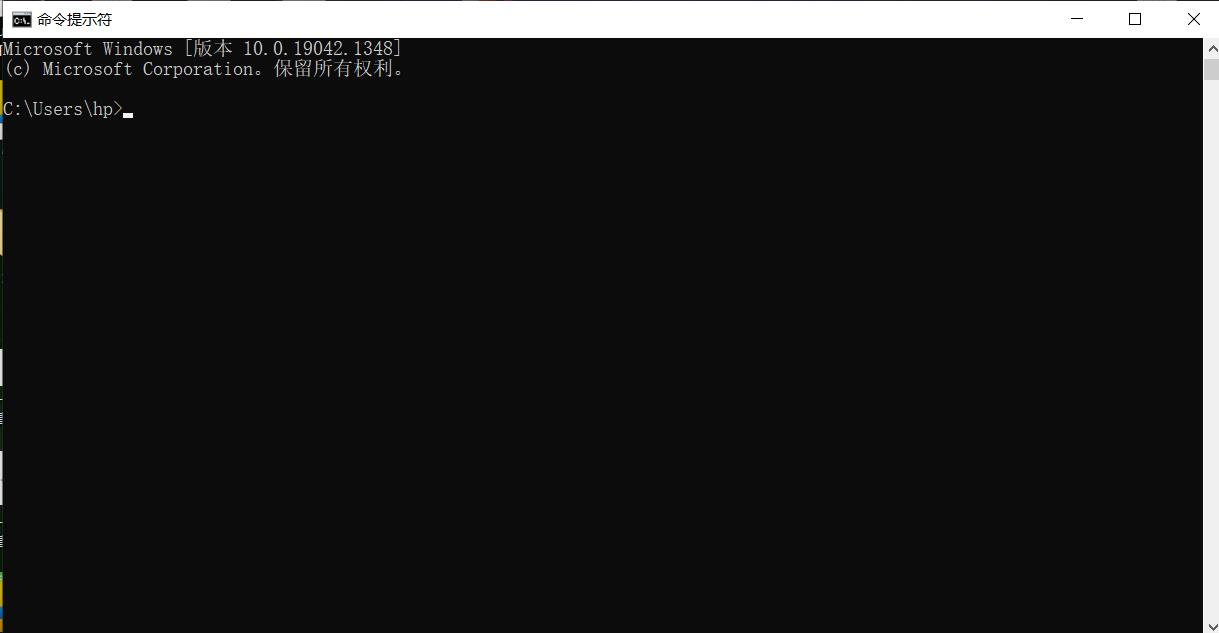
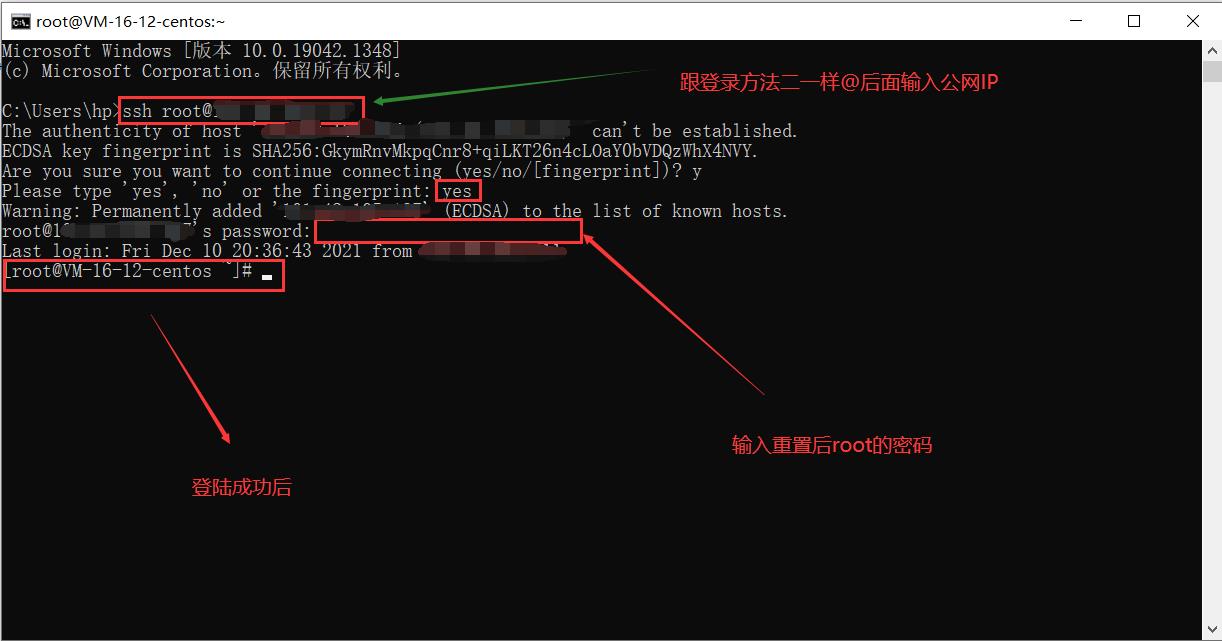
注:在cmd中输入密码是不会显示的
XShell 下的复制粘贴
复制: ctrl + insert (有些同学的 insert 需要配合 fn 来按)
粘贴: shift + insert
注:ctrl + c / ctrl + v 是不行的.
创建及销毁用户
创建用户
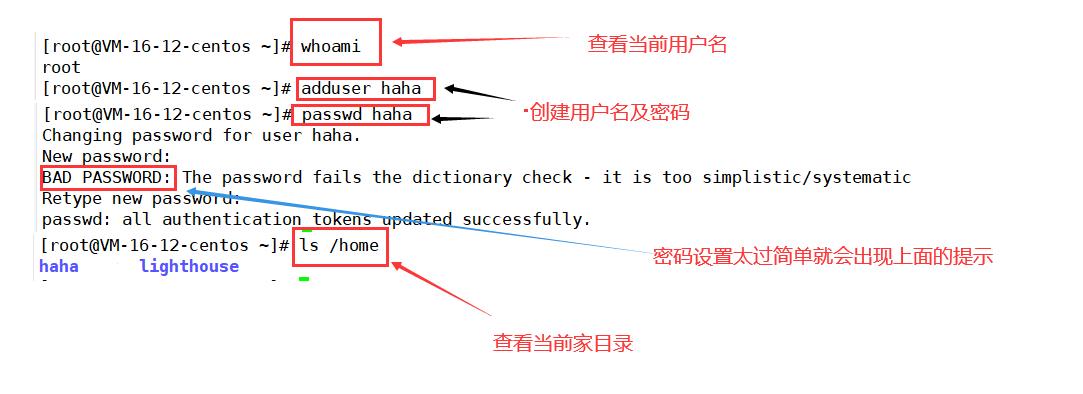
adduser 用户名:表示创建该用户名
passwd 用户名:表示设置该用户名的密码
注:创建完新的用户名和密码之后,即可用新创建用户名和密码登录主机(不必用root了)
销毁用户
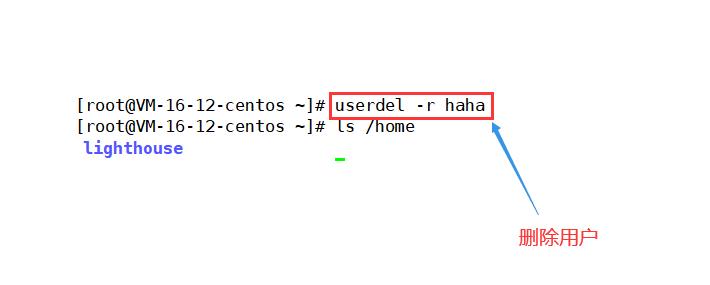
注:userdel -r 用户名 :删除该用户名
以上是关于搭建 Linux 环境的主要内容,如果未能解决你的问题,请参考以下文章